CHKDSK, abréviation de "Vérifier le disque", est un utilitaire intégré puissant semblable à l'outil commandes ScanDisk dans Windows, qui aide à diagnostiquer et à réparer les erreurs liées au système de fichiers et au disque, en particulier le disque dur pour les fichiers corrompus, les bugs et les erreurs.
Apprendre comment exécuter CHKDSK peut être crucial pour maintenir la santé et l'intégrité du stockage de votre ordinateur. Voici également quelques notions de base sur les commandes CHKDSK courantes.
Que fait CHKDSK?
Que fait CHKDSK? CHKDSK analyse le système de fichiers à la recherche d'erreurs telles que les secteurs défectueux, les clusters perdus et les erreurs de répertoire. En détectant et en corrigeant les problèmes ci-dessous, CHKDSK contribue à prévenir la perte de données et assure le bon fonctionnement de votre ordinateur:
- Les vérifications d'intégrité du système de fichiers incluent le Master File Table(MFT) pour les volumes NTFS ou la File Allocation Table(FAT) pour les volumes FAT.
- Scans de surface du disque comme la surface physique du disque pour les secteurs défectueux.
- Réparation des erreurs du système de fichiers, y compris les fichiers croisés et les clusters perdus...
- Optimisation des performances du disque en réorganisant les fragments de fichiers et en consolidant l'espace libre.
Global, CHKDSK joue un rôle crucial dans le maintien de la santé et de l'intégrité du disque et du système de fichiers sur les ordinateurs Windows. Vous voulez savoir quelles sont les commandes CHKDSCh communes? Continuez votre lecture.
Commandes et fonctions CHKDSK courantes
Voici des listes des commandes CHKDSK courantes et leurs fonctions:
| Paramètre | Fonction |
| /F | Corriger les erreurs sur le disque |
| /R | Localiser les secteurs défectueux et récupérer les informations lisibles |
| /X | Forcer le démontage du volume avant le début de l'analyse |
| /B | Réévaluer les clusters défectueux sur le volume |
| /V | Afficher une sortie détaillée, fournissant des informations détaillées sur chaque étape de l'analyse |
| /L: taille | Changer la taille du journal |
| /SCAN | Scanner l'intégrité du système de fichiers sans tenter de réparations |
Après que CHKDSK ait terminé de numériser et de réparer les erreurs sur un disque, il fournit un code de sortie qui indique le résultat de l'opération :
| Code de sortie 0 | Aucune erreur ou besoin de réparations |
| Code de sortie 1 | Certaines erreurs ont été résolues |
| Code de sortie 2 | Certaines erreurs n'ont pas pu être résolues avec succès |
| Code de sortie 3 | Erreurs importantes même le processus entier ne peut pas être terminé |
En fonction du code de sortie reçu, les utilisateurs peuvent avoir besoin de prendre des mesures supplémentaires. Et il existe d'autres commandes CHKDSK courantes, si vous le savez, laissez vos réponses connues.
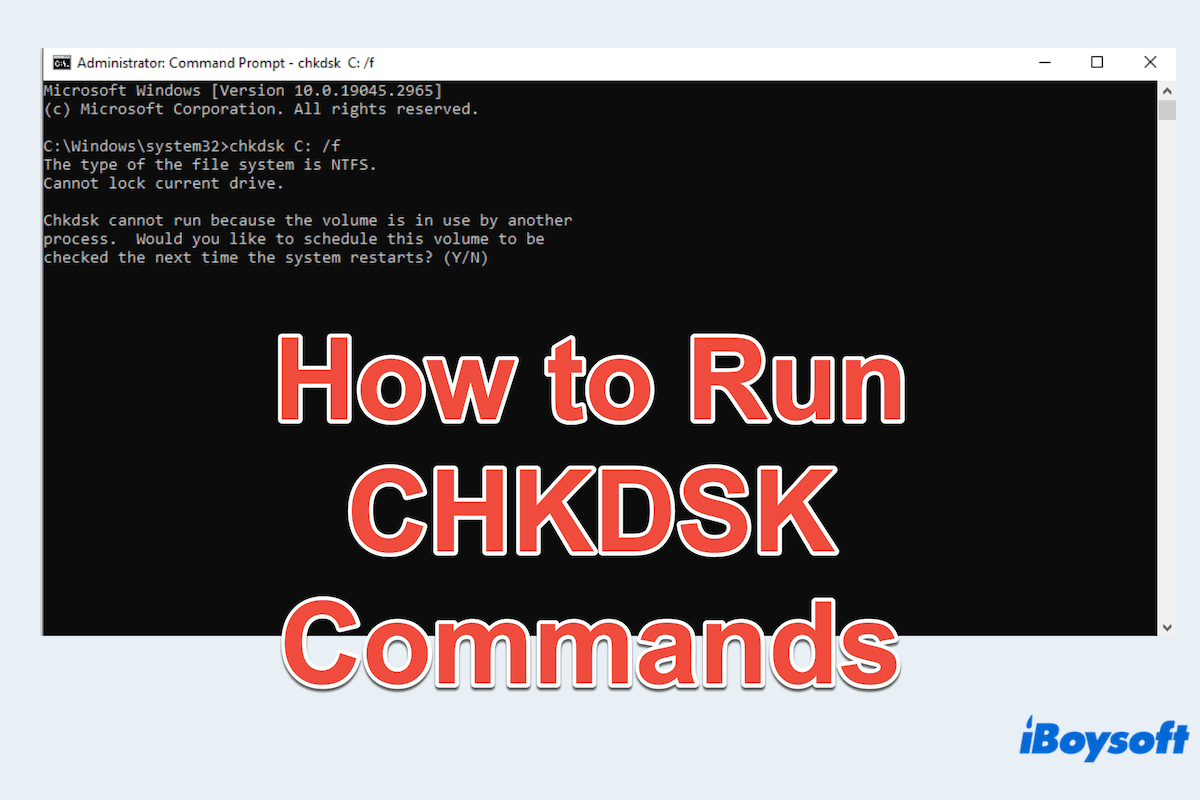
Comment exécuter CHKDSK sur Windows?
Passons maintenant à comment utiliser CHKDSK sur vos ordinateurs Windows avec l'invite de commande/l'Explorateur de fichiers/un support d'installation, choisissez celui qui vous convient le mieux :
Manière 1: Utiliser CHKDSK avec l'invite de commande
Si vous analysez le volume système(généralement C), cela échouera avec le message "Chkdsk ne peut pas s'exécuter car le volume est utilisé par un autre processus."
Manière 2: Utiliser CHKDSK avec l'Explorateur de fichiers
Manière 3: Utiliser CHKDSK avec un support d'installation
Avant cette méthode, vous devez préparer un clé USB bootable ou un DVD contenant les fichiers d'installation de Windows. Vous pouvez télécharger l'outil de création de support d'installation Windows depuis le site officiel de Microsoft et suivre les instructions pour créer le support d'installation.
Partagez ces méthodes pour comment exécuter CHKDSK sur votre PC pour aider plus de personnes.
En conclusion, connaître les commandes CHKDSK et comment les exécuter sur Windows est essentiel pour maintenir la santé et les performances du stockage de votre ordinateur.
En utilisant CHKDSK régulièrement, vous pouvez identifier et corriger les erreurs potentielles du disque avant qu'elles ne deviennent des problèmes plus importants. Espérons que vous ne rencontrerez jamais ces erreurs.
La meilleure commande pour CHKDSK est généralement "chkdsk /f /r," car elle corrige les erreurs sur le disque et localise les secteurs défectueux à réparer.
Pour réparer des fichiers avec CHKDSK, utilisez le paramètre "/f": "chkdsk /f[lettre du lecteur]". Cette commande corrige les erreurs sur le disque en recherchant et en réparant les problèmes dans le système de fichiers.